كيفية استكشاف مشكلات عدم شحن البطارية في نظام التشغيل Windows 10

قبل أن تسارع لشراء بطارية أو كمبيوتر محمول جديد ، جرب خطوات تحري الخلل وإصلاحه هذه أولاً لمعرفة ما إذا كان بإمكانك الحصول على بطارية تصل إلى 100٪ دون إنفاق أي أموال.
الكمبيوتر المحمول الخاص بك هو نوع من عديمة الفائدة دونبطارية العمل لأن الغرض الرئيسي المقصود هو التنقل ؛ حتى لو كان هذا يعني مجرد الانتقال من غرفة إلى أخرى في منزلك. لقد قمنا بتغطية النصائح السابقة لإدارة بطاريتك في نظام التشغيل Windows 10 ، مثل: ضبط مستوى تحذير البطارية أو استخدام بطارية التوقف أو إنشاء تقرير البطارية أو استخدام بعض الميزات الجديدة مثل Power Throttling التي تم تقديمها في الإصدارات الأخيرة من Windows 10.
ولكن واحدة من القضايا المشتركة التي لم نتطرق إليهاالتشغيل بعد هو ما يجب فعله عندما لا تكون البطارية مشحونة بالكامل أو لن تشحن على الإطلاق. يمكن أن يكون هناك مجموعة متنوعة من الأسباب وراء حدوث ذلك. دعنا نستكشفها ونجرب بعض الحلول لنجعلك تتنقل مرة أخرى.
حل المشكلات التي تحول دون شحن البطارية في نظام التشغيل Windows 10
هناك مجموعة متنوعة من العوامل التي تجعل الكمبيوتر المحمول الخاص بكقد تتوقف البطارية فجأة عن الشحن أو لن تشحن بكامل طاقتها. يمكن أن تشمل هذه المشاكل العمر أو الصحة أو البرامج الثابتة أو الأجهزة المحتملة. أحد أسهل الأمور التي يمكنك القيام بها هو إيقاف تشغيل الكمبيوتر وتوصيله وتركه يشحن بين عشية وضحاها. إذا لم تشاهد أي اختلافات ، فجرب بعض الاقتراحات التالية أدناه.
1. قم بتشغيل Windows 10 Battery Diagnostics
إذا لم تكن البطارية مشحونة بالكامل ، فإن أول شيء يمكنك تجربته هو مستكشف أخطاء البطارية ومصلحها في نظام التشغيل Windows 10.
- افتح بداية > Settings > تحديث والأمن > استكشاف الأخطاء وإصلاحها
- انتقل لأسفل ثم انقر فوق قوة
- انقر قم بتشغيل مستكشف الأخطاء ومصلحها
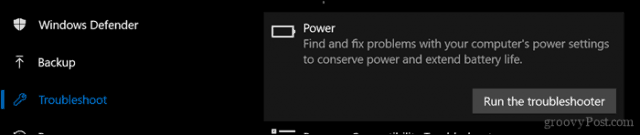
أكمل المعالج ثم أعد تشغيل جهازك لمعرفة ما إذا كان قد تم حل المشكلة.
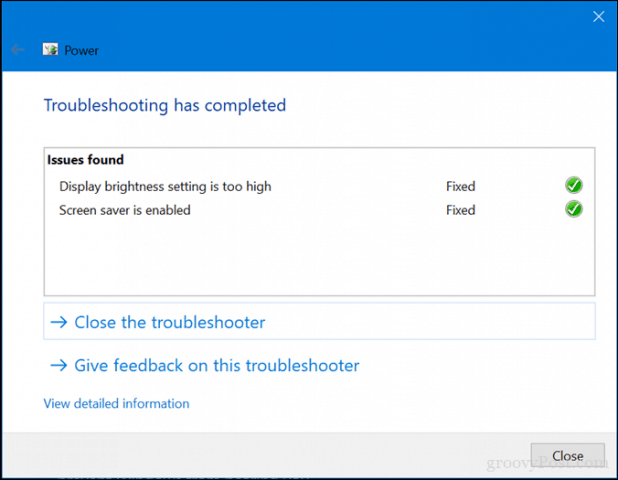
معظم أجهزة الكمبيوتر المحمولة وتشمل مصنع الخاصة بهمالمرافق التشخيص ، أيضا. يوصى باستخدام تلك الأدوات لاختبار بطاريتك. يختلف الوصول إلى التشخيصات حسب الجهة المصنعة ، لذلك ، راجع الوثائق المرفقة مع الكمبيوتر الخاص بك. قبل أن تقوم بإجراء اختبار ، قد تحتاج أولاً إلى شحن الجهاز بالكامل إلى 99 أو 100 بالمائة ، وفصل محول التيار المتردد ، والتشغيل في أداة التشخيص المساعدة ، ثم تشغيل الاختبار.
2. تحقق مما إذا كان مزود طاقة التيار المتردد لديك متصلاً بشكل صحيح
في بعض الأحيان ، قد يكون كابل الطاقة الموصل بآلة تزويد طاقة التيار المتردد مفكوكًا. تحقق للتأكد من تركيبها وتأمينها بشكل صحيح.

3. جرب مقبس حائط مختلف وتحقق من مشكلات الجهد الكهربائي والكهرباء المنخفضة
في اليوم الآخر ، كان منزلي بعض الخطيرةالقضايا الكهربائية يحدث. ستندهش من مقدار مشاكل الجهد التي يمكن أن تؤثر على أداء نظامك. أدى توصيل جهاز الكمبيوتر المحمول الخاص بي إلى منفذ داخل غرفتي إلى تعتيم الضوء ، في حين تسبب مخرج في غرفة المعيشة في الغمز.
غرفة أخرى ظلت ثابتة ولكن الشحنكان بطيئا للغاية. هذا ، بالطبع ، يعني أنني واجهت مشاكل في الجهد المنخفض ومع وجود الكثير من الأجهزة التي تتنافس على القليل من الطاقة المعطلة ، فقد زاد الأمر سوءًا. في النهاية ، انتهيت من توظيف كهربائي لفرز القضايا. بعد إصلاحه ، بدأ الكمبيوتر المحمول يشحن بشكل طبيعي.

إذا كنت ترغب في اختبار منافذ البيع الخاصة بك قبل الاتصال بفني كهرباء ، ففكر في اختيار أحد منافذ البيع على Amazon بأقل من 20 دولارًا.
4. اختبار مع شاحن آخر
ذكرت محول التيار المتردد في وقت سابق. من المحتمل أن يكون الشاحن هو الجاني. إذا كانت لديك قطع غيار تعمل في أرجاء المنزل ، فحاول إعطائها ما إذا كانت ستشحن. يمكنك أيضًا استعارة واحدة من زميل عملك إذا لم يكن لديك أي منها. إذا لم يكن لديك وصول إلى شاحن آخر ، فجربه على حاسوب محمول آخر لمعرفة ما إذا كان يشحن الجهاز أم لا.

إذا كنت تقوم بخلط محولات طاقة الكمبيوتر المحمول ومطابقتها ، فتأكد من اختيار مزود الطاقة الصحيح. اقرأ الطوب وتأكد من أنه يحتوي على نفس القطبية والجهد مثل المحول للكمبيوتر المحمول.
5. إزالة جميع الأجهزة الخارجية
إذا كنت تحتفظ الأجهزة الخارجية مثلالهاتف الذكي ، محرك أقراص USB خارجي ، ماوس ، طابعة وأي شيء آخر متصل بالنظام أثناء الشحن ، سوف يستغرق وقتًا أطول حتى تصل البطارية إلى 100٪. تأكد من قطع جميع هذه الأجهزة حتى لا يتنافس نظامك مع جميع الأجهزة الإلكترونية الأخرى.

6. تحقق من الروابط الخاصة بك عن الأوساخ أو الأضرار
إذا كان الكمبيوتر المحمول يحتوي على بطارية وحدات ، فقم بإزالتهثم تحقق من وجود أي تلف أو لمعرفة ما إذا كان يحتاج إلى التنظيف حول جهات الاتصال وداخل حجرة البطارية. تحقق أيضًا من وجود جزيئات الغبار داخل منفذ الشحن والتي قد تمنع البطارية من الشحن.

7. تحقق من وجود تحديثات BIOS و Chipset Driver
في بعض الأحيان ، قد يتأخر نظامك عن تحديث لمكونات مثل BIOS و Chipset. يمكن أن تساعد التحديثات في حل الأخطاء التي قد تمنع البطارية من الشحن بكفاءة.
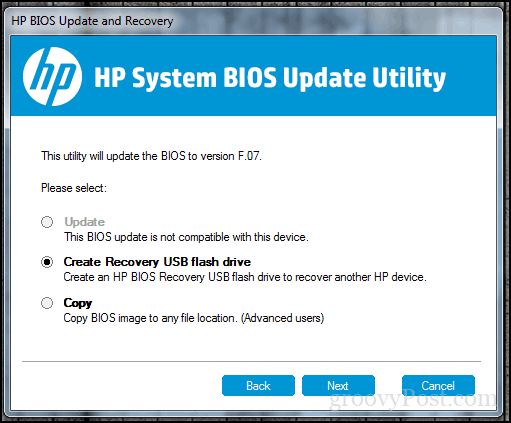
8. اضغط وحرر زر الطاقة إعادة تعيين
في بعض الأحيان يمكن أن مواطن الخلل غير معروفة منعالبطارية من الشحن. هناك طريقة سهلة لإصلاحه وهي إيقاف تشغيل الكمبيوتر ، والضغط على زر الطاقة لمدة 15 إلى 30 ثانية ، وتوصيل محول التيار المتردد ، ثم بدء تشغيل الكمبيوتر.

9. تعطيل التطبيقات وفحص استخدام البطارية في نظام التشغيل Windows 10
بالعودة إلى Windows 10 قليلاً ، مؤخرًا ، أنالاحظت أن جهاز Surface Pro يستغرق وقتًا طويلاً بشكل غير عادي للشحن وبدأت الجماهير في الانتعاش. لم ألاحظ أن الجاني كان موجودًا على شريط المهام الخاص بي طوال الوقت. كان عميل Windows في Slack ينتظر محاولة الاتصال بالإنترنت. لذا ، فإن التحقق من تطبيقاتك لتحديد ما يجري في الخلفية يمكن أن يساعدك ليس فقط في الحفاظ على عمر البطارية ولكن أيضًا تحديد ما يمنعه من الشحن بشكل أسرع.
هناك عدة طرق للقيام بذلك. افتح بداية > الإعدادات > خصوصية > تطبيقات الخلفية. قم بالتمرير لأسفل ثم التبديل بين التطبيقات التي قد تمنع جهازك من الوصول إلى كامل رسوم
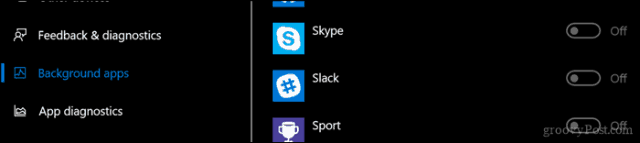
لا يزال في الإعدادات ، فتح النظام > البطارية > استخدام البطارية عن طريق التطبيق. سيخبرك هذا بالتطبيقات التي تستخدم أكثر البطاريات ويمكنك اتخاذ قرار بشأن ما يجب القيام به ، ما إذا كان يجب السماح لـ Windows بتحديد ما إذا كان يجب تشغيله في الخلفية دون التضحية بعمر البطارية.
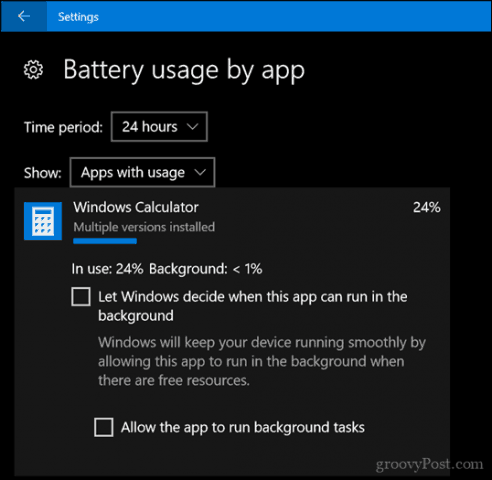
10. استبدال شاحن أو وحدة البطارية
في النهاية ، إذا لم تشاهد أي تحسيناتبعد تجربة كل ما سبق ، قد يكون من الأفضل استبدال الشاحن أو البطارية نفسها. سيتطلب ذلك الاتصال بالشركة المصنعة للكمبيوتر المحمول ووضع طلب. البطاريات وأجهزة الشحن ليست رخيصة بالضرورة ، لا سيما إذا كان نظامها قديم. ولكن ، إذا لم يكن لديك خيار ، فسيكون عليك القيام به لاستعادة نظامك من جديد.
نأمل أن هذه الحيل البسيطة يمكن أن تحصل علىالبطارية تعمل مرة أخرى. إذا لم يكن الأمر كذلك ، فكر في الاتصال بالجهة المصنعة للحصول على استبدال البطارية أو الشاحن. قد تحتوي المواقع التجارية ، مثل Amazon.com ، على وحدة البطارية في المخزون وبأرخص وأسرع من المرور من خلال الشركة المصنعة.
اسمحوا لنا أن نعرف إذا كان هذا يساعد من خلال مشاركة تعليقاتك وإذا كان لديك أي نصائح أو الحيل ، واسمحوا لنا أن نعرف.










اترك تعليقا